Интернет-браузер Google – это одно из наиболее популярных приложений, которое используется на телефонах для поиска информации, просмотра веб-страниц и многих других задач. Однако постоянное использование браузера приводит к накоплению различных данных, таких как история поиска, кеш, файлы cookie и другие, что может замедлить работу вашего устройства и уменьшить его производительность.
Поэтому регулярная очистка браузера Google на вашем телефоне имеет большое значение, чтобы освободить место на устройстве, повысить его скорость работы и обеспечить более безопасное и чистое интернет-серфинг. В этой подробной инструкции мы расскажем, как очистить браузер Google на телефоне, чтобы вы смогли получить максимальную отдачу от своего устройства.
Примечание: данная инструкция относится к очистке браузера Google на телефонах с операционной системой Android. Процесс может немного отличаться на устройствах с iOS.
Очистка браузера Google на телефоне: почему это важно?

После некоторого времени такие данные могут начать замедлять работу браузера, уменьшать производительность и влиять на безопасность вашего устройства. Кроме того, если вы делитесь своим устройством с другими людьми, сохраненная в браузере личная информация может стать доступной для посторонних.
Очистка браузера Google на телефоне позволяет избавиться от ненужных данных, освободить место на устройстве, увеличить производительность браузера и защитить свою личную информацию. Это важный шаг для обеспечения безопасности и эффективного использования вашего мобильного устройства.
Как найти настройки браузера Google на телефоне?

Настройки браузера Google на телефоне находятся в меню браузера. Чтобы найти эти настройки, выполните следующие шаги:
- Откройте браузер Google на своем телефоне.
- В верхнем правом углу экрана нажмите на значок меню (три точки).
- В выпадающем меню нажмите на "Настройки".
- Вы увидите список доступных настроек, которые можно настроить в браузере Google.
В настройках браузера Google вы можете изменить различные параметры, такие как язык, шрифт, сохранение паролей, блокировка всплывающих окон и многое другое. Важно просматривать и настраивать эти параметры, чтобы использование браузера стало удобным и безопасным.
Удаление временных файлов и данных
Очистка браузера Google на телефоне от временных файлов и данных может помочь улучшить его производительность и освободить память на устройстве. Вот как можно удалить временные файлы и данные в браузере Google на телефоне.
Шаг 1: Откройте браузер Google на своем телефоне и нажмите на значок меню в верхнем правом углу экрана. В выпадающем меню выберите "Настройки".
Шаг 2: В разделе "Настройки" прокрутите вниз и найдите раздел "Данные сайтов". В нем вы увидите информацию о размере данных, хранящихся в браузере Google.
Шаг 3: Нажмите на "Данные сайтов". В открывшемся окне вы увидите перечень сайтов, для которых сохранены данные в браузере Google.
Шаг 4: Выберите сайт, для которого вы хотите удалить временные файлы и данные. Нажмите на него и установите флажок рядом с категориями данных, которые вы хотите удалить, например, "Кеш" или "Сохраненные пароли".
Шаг 5: После выбора категорий данных нажмите на кнопку "Удалить", которая находится в нижней части окна.
Шаг 6: Подтвердите удаление данных, нажав на кнопку "Очистить данные" во всплывающем окне.
После выполнения этих шагов выбранные временные файлы и данные будут удалены из браузера Google на вашем телефоне. Повторите эту процедуру для каждого сайта, для которого вы хотите удалить данные.
Избавление от сохраненных паролей и форм
При очистке браузера Google на вашем телефоне, вы также можете удалить сохраненные пароли и данные заполнения форм. Это может быть полезно, если вы хотите сохранить конфиденциальность ваших учетных записей или просто не хотите видеть предложенные автозаполнения. Чтобы избавиться от сохраненных паролей и форм, следуйте инструкциям:
1. Откройте настройки браузера Google на вашем телефоне. Обычно они доступны через иконку "Настройки" в верхнем правом углу браузера.
2. Прокрутите вниз и выберите "Пароли" или "Автозаполнение" в разделе "Безопасность" или "Личные данные".
3. Возможно, вам придется ввести ваш пин-код, шаблон или использовать отпечаток пальца для подтверждения.
4. В меню "Пароли" или "Автозаполнение" найдите список сохраненных паролей и данных заполнения форм.
5. Чтобы удалить конкретный пароль или данные заполнения формы, нажмите на него и выберите "Удалить" или "Удалить пароль".
6. Если вы хотите удалить все сохраненные пароли или данные заполнения формы, нажмите на опцию "Удалить все" или "Очистить все".
7. Подтвердите свое действие, если система запросит подтверждение.
После выполнения этих шагов, все ваши сохраненные пароли и данные заполнения форм будут удалены из браузера Google на вашем телефоне. Пожалуйста, обратите внимание, что эти действия нельзя отменить, поэтому будьте осторожны и будьте уверены, что хотите удалить все сохраненные данные.
Очистка истории просмотра и загрузок
Очистка истории просмотра и загрузок в браузере Google на телефоне может быть полезной, если вы хотите защитить свои личные данные или освободить место на устройстве. В этом разделе вы узнаете, как очистить историю просмотра и загрузок в браузере Google на своем телефоне.
Чтобы очистить историю просмотра в браузере Google на телефоне, выполните следующие шаги:
- Откройте браузер Google на своем телефоне.
- Нажмите на кнопку меню, обычно представленную тремя точками, расположенными в правом верхнем углу экрана.
- Выберите "История".
- Нажмите на кнопку "Очистить данные просмотра".
- Выберите опцию "За все время", чтобы очистить всю историю просмотра.
- Нажмите на кнопку "Очистить данные".
Чтобы очистить историю загрузок в браузере Google на телефоне, выполните следующие шаги:
- Откройте браузер Google на своем телефоне.
- Нажмите на кнопку меню, обычно представленную тремя точками, расположенными в правом верхнем углу экрана.
- Выберите "Загрузки".
- Нажмите на кнопку меню, обычно представленную тремя точками, расположенными в правом верхнем углу экрана.
- Выберите "Очистить данные".
- Нажмите на кнопку "Очистить", чтобы подтвердить очистку истории загрузок.
После выполнения этих действий история просмотра и загрузок будет успешно очищена в браузере Google на вашем телефоне. Помните, что очистка истории просмотра и загрузок не может быть отменена, поэтому будьте внимательны.
Блокировка нежелательных уведомлений
Получение уведомлений от сайтов может быть полезным, но иногда они могут вызывать раздражение и отвлекать внимание. В браузере Google на телефоне есть возможность блокировки нежелательных уведомлений. В этом разделе мы расскажем, как это сделать.
Процесс блокировки нежелательных уведомлений в браузере Google на телефоне достаточно прост. Вот шаги, которые нужно выполнить:
Шаг 1: | Откройте браузер Google на своем телефоне. |
Шаг 2: | Нажмите на иконку "Три точки" в правом верхнем углу экрана, чтобы открыть меню. |
Шаг 3: | Выберите "Настройки" в меню. |
Шаг 4: | Прокрутите вниз и нажмите на "Уведомления". |
Шаг 5: | Нажмите на "Управление источниками" и затем переключите кнопку рядом с нежелаемыми источниками уведомлений в положение "Выкл". |
После выполнения этих шагов, вы больше не будете получать нежелательные уведомления от выбранных сайтов. Если вы по ошибке заблокировали уведомления от нужного сайта, вы можете повторить процесс и разрешить уведомления для этого сайта.
Заблокированные уведомления помогут вам управлять вашим опытом использования браузера Google на телефоне, предотвращая нежелательные прерывания и отвлекающие уведомления.
Отключение ненужных расширений и плагинов
- Откройте браузер Google на своем телефоне.
- Коснитесь значка меню, расположенного в правом верхнем углу экрана.
- В открывшемся меню выберите "Настройки".
- Пролистайте вниз и выберите "Расширения".
- Вы увидите список всех установленных расширений и плагинов.
- Чтобы отключить конкретное расширение или плагин, просто переключите соответствующий выключатель справа от него.
- После отключения ненужных расширений и плагинов, закройте вкладку и продолжайте пользоваться браузером с лучшей производительностью.
Проверьте ваш браузер Google на телефоне и убедитесь, что ненужные расширения и плагины успешно отключены. Это позволит ускорить работу браузера и повысить его стабильность.